Перетаскиванием ручек можно выполнять растягивание, перемещение, поворот, масштабирование и зеркальное отображение объектов. Выбранная операция редактирования называется режимом ручек.
Ручки имеют вид квадратных меток и находятся в характерных точках выбранных объектов. Перетаскивая их, можно выполнять растягивание, перемещение, поворот, масштабирование и зеркальное отображение объектов.
В режиме включенных ручек выбор объектов производится до ввода команды, после чего пользователь может манипулировать объектом с помощью устройства указания.
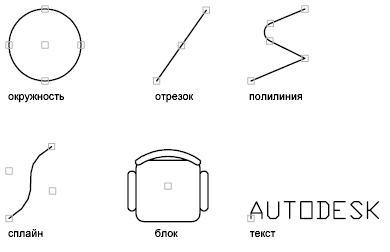
Для использования режима ручки выберите ручку (базовую ручку) с целью действий в базовой точке для операций. (Выбранная ручка называется также"горячей"). После этого выбирается один из режимов ручек. Циклическое переключение этих режимов производится последовательным нажатием клавиш ENTER или ПРОБЕЛ. Нужный режим можно включить с помощью комбинации быстрого вызова или из контекстного меню.
Для ручек, расположенных на кругах и эллипсах, расстояния отмеряются от точки центра, а не от выбранной ручки. Например, в режиме "Растянуть", можно выбрать ручку квадранта и растянуть круг, а затем ввести новое значение радиуса в командной строке. Новое значение радиуса отмеряется от центра круга, а не от выбранной ручки. Если выбрать ручку, расположенную в центре круга, то круг можно перемещать.
Выбор и изменение нескольких ручек
В качестве базовых точкек для операции можно использовать несколько ручек. Когда выбрано несколько ручек (что носит также название "выбор нескольких наиболее часто используемых ручек"), форма объекта между выбранными ручками остается неизменной. Чтобы выбрать несколько ручек, удерживайте SHIFT нажатой и выберите дополнительные ручки.
Отображение ручек на выбранных объектах является настраиваемым. Режим подавления ручек в случае, если исходный набор содержит больше объектов, чем задано, устанавливается системной переменной GRIPOBJLIMIT. При добавлении объектов к исходному набору ограничение не действует. Например, если значение переменной GRIPOBJLIMIT равно 20, то пользователь может выбрать 15 объектов, затем добавить в исходный набор 25 объектов, и на всех объектах будут отображаться ручки.
Объект можно растянуть перетаскиванием его ручек. Но если перетаскивать ручки, расположенные на текстовых объектах, в точках вхождений блоков, на серединах отрезков, в центрах кругов и на объектах-точках, то вместо растягивания происходит перемещение всего объекта. Таким образом, ручки позволяют легко перемещать вхождения блоков и изменять размеры объектов.
С помощью ручек можно перемещать объекты. При задании направления и расстояния указанием точки выбранные объекты, выделенные подсветкой, перемещаются на новое место.
Выбранные объекты можно поворачивать вокруг базовой точки путем указания точки и перетаскивания ручки. Кроме того, можно ввести значение угла. Этим способом можно поворачивать и вхождения блоков.
Масштабирование с помощью ручек
Выбранные объекты можно масштабировать относительно базовой точки. Для увеличения объекта следует перетаскивать курсор от базовой ручки, а для уменьшения - к базовой ручке. Можно также ввести значение относительного масштабного коэффициента.
Зеркальное отображение с помощью ручек
Выбранные объекты можно зеркально отображать относительно временной оси отражения. Для задания вертикальной или горизонтальной оси отражения можно воспользоваться режимом "Орто".